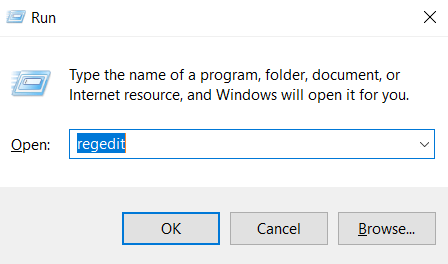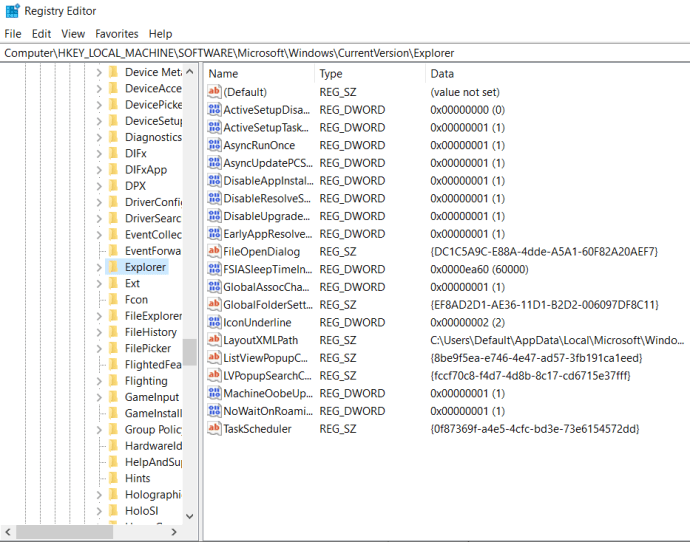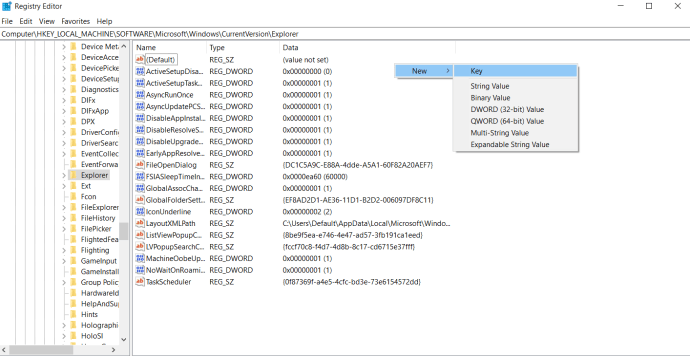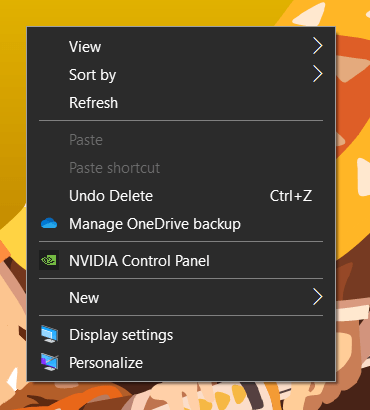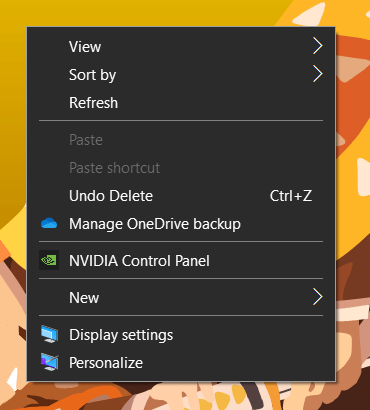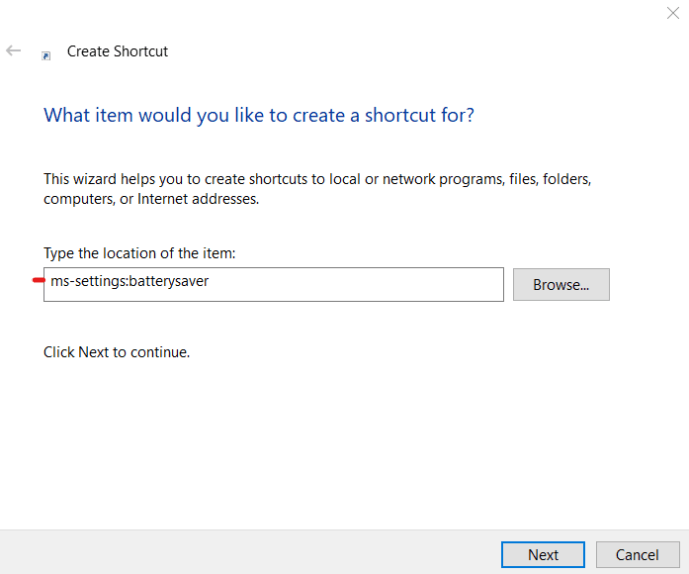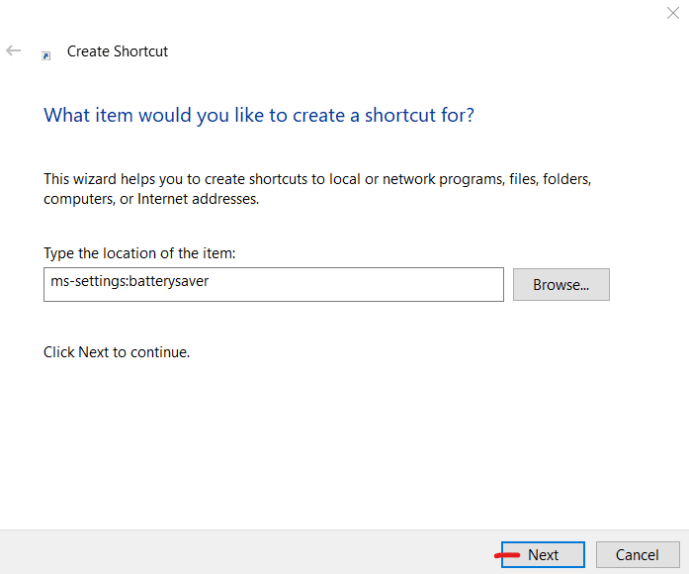Pracovná plocha Windowsu 10 je nesmierne konfigurovateľné miesto a množstvo spôsobov, ktorými môžete zmeniť jej vzhľad a dojem, aby ste z nej urobili svoj digitálny domov, je pôsobivé. Môžete zmeniť farbu, priehľadnosť, tapetu, farbu priečinka, veľkosť, tvar, vzhľad, zvuk a dojem.
Tieto zmeny nemusia byť len estetické. Môžu byť aj praktické, pretože môžete pridať aj ikony na plochu Windows 10, buď ako skratky z programov, ktoré ste nainštalovali, alebo z balíkov ikon, ktoré nahradia všetky vaše predvolené ikony vlastnými.
Niektorí používatelia môžu radšej udržiavať svoju pracovnú plochu čistú a bez ikon, zatiaľ čo iní potrebujú len niekoľko najbežnejšie používaných možností dostupných jedným kliknutím. Ak patríte do druhej skupiny, existuje niekoľko spôsobov, ako pridať tieto klikateľné symboly na plochu.
Tento tutoriál vás prevedie pridávaním ikon na plochu systému Windows 10, ako aj ich nahradením novými.
Čo je v ikone?
Ikony sú naším oknom do systému Windows a poskytujú rýchly prístup k našim najpoužívanejším programom a funkciám. Je tu však rovnováha, ktorú treba dosiahnuť. Príliš veľa skratiek spôsobuje, že plocha vyzerá neupravene, pričom vás núti hľadať tú jedinú skratku, ktorú potrebujete. V tomto bode nie je naozaj fér nazývať to skratkou. Príliš veľa ikon na ploche a sú trochu zbytočné, pretože pravdepodobne stále strávite dosť času hľadaním programov, ktoré potrebujete.

Pridajte na plochu Windows 10 ikony nainštalovaných programov
Ak chcete pridať ikony na plochu systému Windows 10 pre programy, ktoré ste už nainštalovali, máte niekoľko možností. Môžeš:
- Presuňte spustiteľný súbor priamo z priečinka, v ktorom je nainštalovaný.
- Kliknite pravým tlačidlom myši a vyberte položku Odoslať, Pracovná plocha (vytvoriť odkaz).
- Potiahnite ikonu z ponuky Štart systému Windows
- Potiahnite ikonu z panela úloh systému Windows
Programy zvyčajne nainštalujú ikonu automaticky, ale nie vždy to tak je. Napriek tomu, ako vidíte, nie je to zložitý proces.
Počas inštalácie pridajte odkaz na pracovnú plochu systému Windows 10
Keď inštalujete aplikácie a programy do počítača, jedna z posledných možností, ktorú si môžete vybrať, je zvyčajne:Pridať odkaz na plochu.‘ Táto možnosť je zvyčajne sprevádzaná možnosťou začiarknutia, ktorú môžete nechať začiarknutú, ak chcete pridať ikonu, alebo zrušiť začiarknutie, ak nechcete, aby bola pracovná plocha preplnená.
Mám tendenciu ponechať začiarkavacie políčko začiarknuté v aplikáciách, o ktorých viem, že ich budem často používať, a nezačiarknuté pre programy, ktoré nebudem používať až tak veľa. Predstavuje šťastné médium medzi jednoduchou dostupnosťou a použiteľnou pracovnou plochou. Vždy môžem použiť Cortanu alebo ponuku Štart systému Windows na prístup k programu bez skratky.

Po inštalácii pridajte ikonu na plochu Windows 10
Možno máte bežne používanú aplikáciu alebo funkciu, ktorá vám nedáva možnosť pridať skratku, alebo je to predvolená systémová aplikácia, ktorú by ste chceli pridať. Ak je to tak, pridajte ikonu na plochu podľa týchto pokynov.
V tomto scenári budeme používať nástroj na vystrihovanie, pretože je taký užitočný, ale mali by ste byť schopní použiť nasledujúce kroky pre akýkoľvek program.
Krok 1
Kliknite pravým tlačidlom myši na ľubovoľné prázdne miesto na pozadí systému Windows a vyberte Nový potom Skratka.

Krok 2
V rámčeku s nápisom „Zadajte umiestnenie položky:” zadajte názov programu. V tomto príklade je to „snippingtool.exe“, ale môžete použiť súbor Prehľadávať možnosť nájsť program, ktorý chcete pridať. Kliknite Ďalšie po dokončení.

Krok 3
Pomenujte svoju skratku a kliknite Skončiť.

Ikona, na ktorú sa dá kliknúť, je teraz na pracovnej ploche. Pokojne ho umiestnite kamkoľvek chcete, aby bol ľahký prístup. Alebo môžete znova kliknúť pravým tlačidlom myši na pracovnú plochu a kliknúť na funkciu „Zoradiť podľa“, čím ju úhľadne umiestnite v súlade s ostatnými ikonami.
Zmeňte predvolenú ikonu v systéme Windows 10
Predvolenú ikonu ľubovoľnej funkcie systému Windows alebo programu tretej strany môžete zmeniť manuálne. Ak sa vám nepáči vzhľad schémy, ktorú máte, pokračujte a zmeňte ju. Je to jednoduché.
Krok 1
Kliknite pravým tlačidlom myši na ikonu, ktorú chcete zmeniť, a vyberte ju Vlastnosti.

Krok 2
Vyberte Zmeniť ikonu v nasledujúcom okne.

Krok 3
Vyberte ikonu z prezentovaného zoznamu alebo vyberte Prehľadávať nájsť iných.

Krok 4
Kliknite OK dvakrát, aby ste použili zmenu.

Ikona sa teraz natrvalo zmení na tú, ktorú ste vybrali. Ak sa vám nepáčia ponúkané možnosti, môžete si stiahnuť ikony z internetu a dať tak pracovnej ploche skutočne osobný vzhľad.
Odstráňte šípku skratky z ikon na pracovnej ploche systému Windows 10
Ďalším šikovným trikom na zatraktívnenie pracovnej plochy je odstránenie malej šípky, ktorá označuje skratku. Naozaj neviem, prečo Windows stále používa malú šípku, pretože väčšine používateľov je jedno, či používajú skratku alebo spustiteľný súbor priamo, a konečný výsledok je rovnaký. Napriek tomu sa dá ľahko odstrániť.
Zmena si vyžaduje úpravu položky databázy Registry, takže môže byť vhodné najskôr vytvoriť bod obnovenia systému Windows. Je lepšie byť príliš opatrný, ako nedostatočne opatrný. potom:
- Stlačte kláves Windows + R, potom zadajte „regedit“ a stlačte Enter.
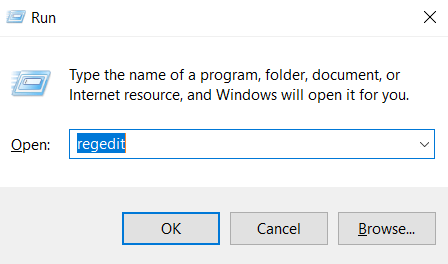
- Prejdite na „HKEY_LOCAL_MACHINESOFTWAREMicrosoftWindowsCurrentVersionExplorer“
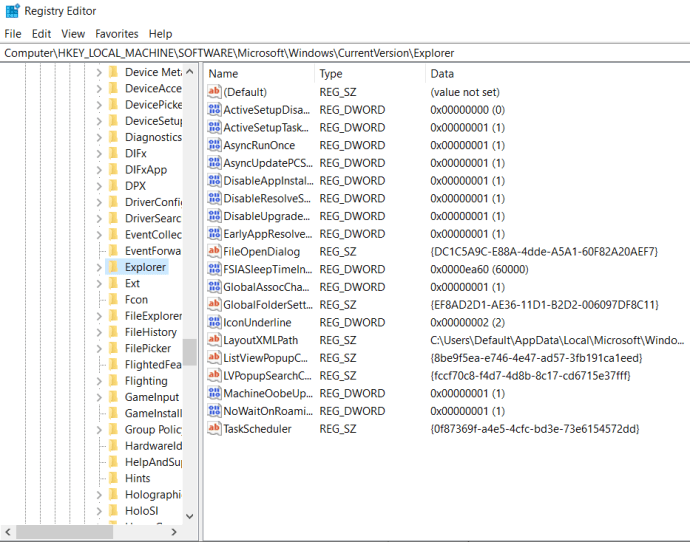
- Kliknite pravým tlačidlom myši na priečinok Prieskumník a vyberte Nový, Kľúč a pomenujte ho „Ikony shellu“.
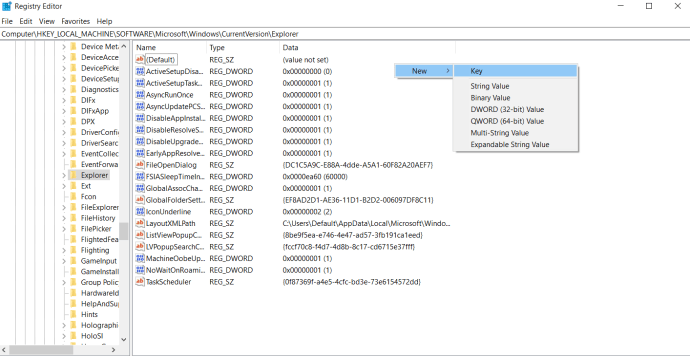
- Kliknite pravým tlačidlom myši na nový kľúč „Shell Icons“ a vyberte položku Nové a Hodnota reťazca. Nazvite to ‚29.‘
- Kliknite pravým tlačidlom myši 29 a vyberte položku Upraviť.
- Prilepte „%windir%System32shell32.dll,-50“ do poľa Údaj hodnoty a kliknutím na tlačidlo OK uložte zmenu.
- Reštartujte počítač, aby sa zmena prejavila.
Keď sa systém Windows reštartuje, pracovná plocha bude teraz vyzerať oveľa lepšie bez tých malých šípok všade!
Vytvorte ikonu na pracovnej ploche pre funkciu systému Windows
Môžete si tiež vytvoriť svoju vlastnú ikonu na pracovnej ploche systému Windows 10. Môžete ho prepojiť s funkciou systému Windows, ktorú môžete často používať, ako je napríklad spustenie uzamknutej obrazovky alebo vstup do režimu V lietadle. Tento druh vlastnej skratky môže byť veľmi užitočný, ak máte nastavenie, ktoré často používate.
- Kliknite pravým tlačidlom myši na prázdne miesto na pracovnej ploche systému Windows.
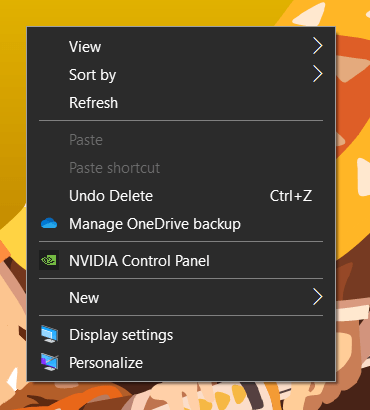
- Vyberte Nový a Skratka.
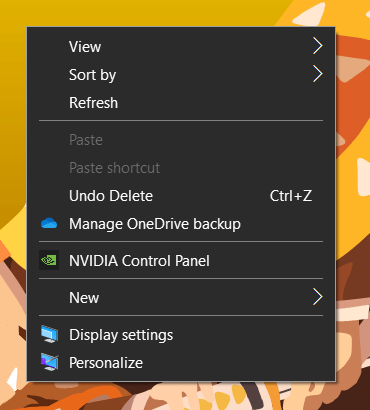
- Zadajte kód nastavenia do vstupného poľa z tohto zoznamu dostupných kódov.
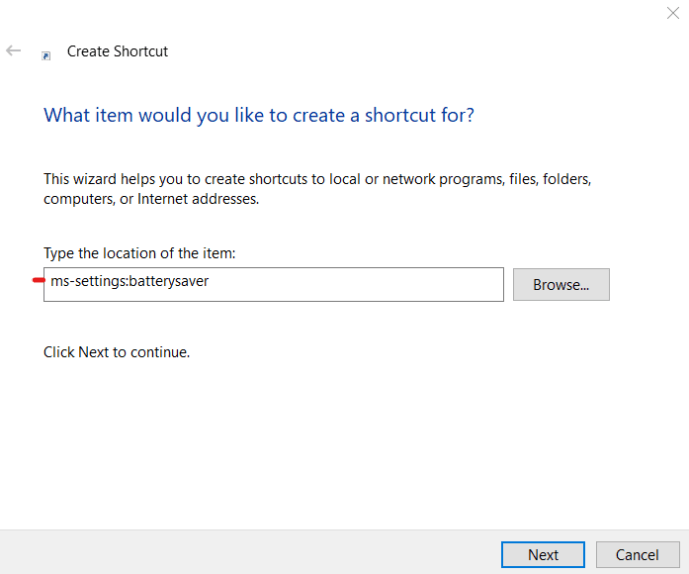
- Kliknite na tlačidlo Ďalej, pomenujte svoju skratku a kliknite na tlačidlo Dokončiť.
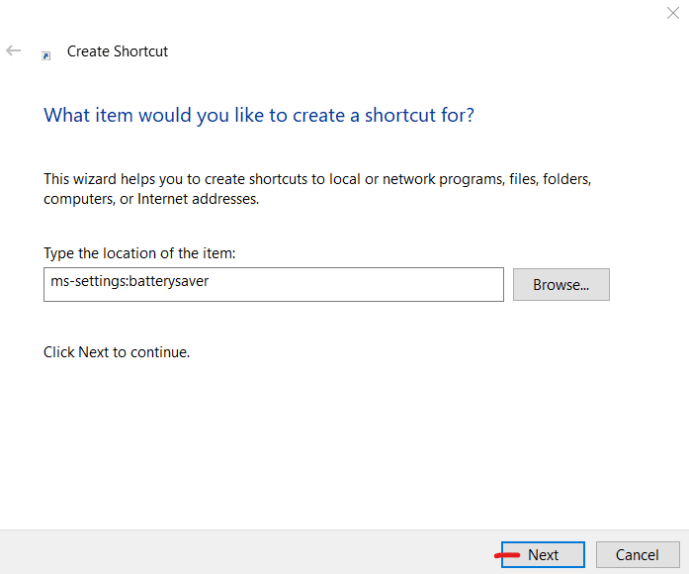
Vo vyššie uvedených príkladoch by ste na spustenie uzamknutej obrazovky prilepili „ms-settings:lockscreen“ do vstupného poľa. Do poľa by ste prilepili „ms-settings:network-airplanemode“, aby ste spustili režim Lietadlo. Dostanete nápad. Potom stačí dvakrát kliknúť na ikonu a spustiť príkaz. Jednoduché!
Ikony sú pre používateľov systému Windows neuveriteľne dôležité a možnosť ich presúvania, pridávania alebo zmeny môže výrazne zmeniť vzhľad a dojem zo systému Windows, a teda aj to, ako pohodlne používame operačný systém. Teraz aspoň viete, ako prispôsobiť ikony na pracovnej ploche systému Windows 10. Pozrite si ďalšie návody na Windows 10 od TechJunkie, kde nájdete ďalšie návody na prispôsobenie!